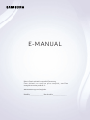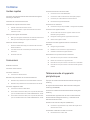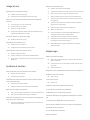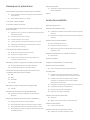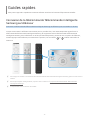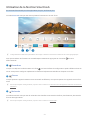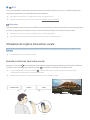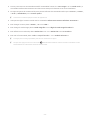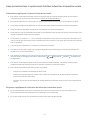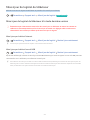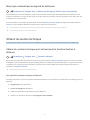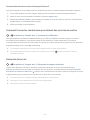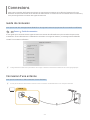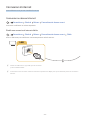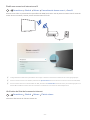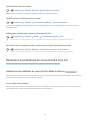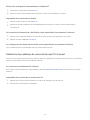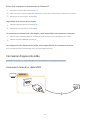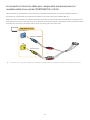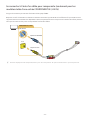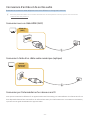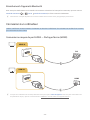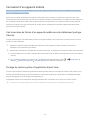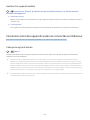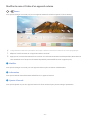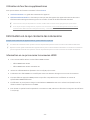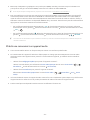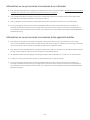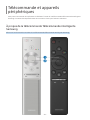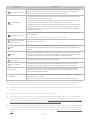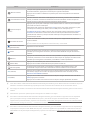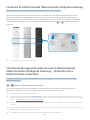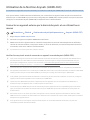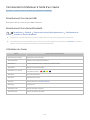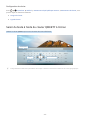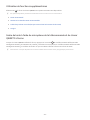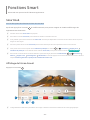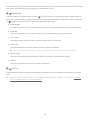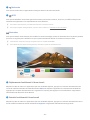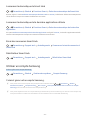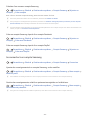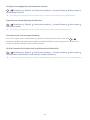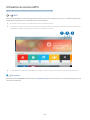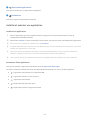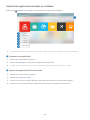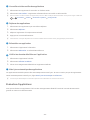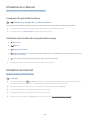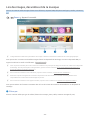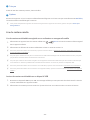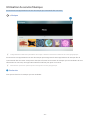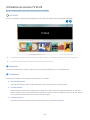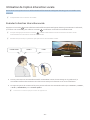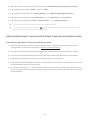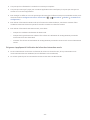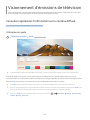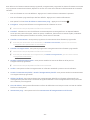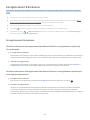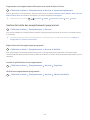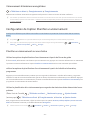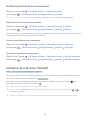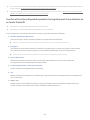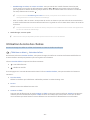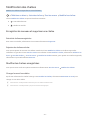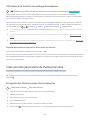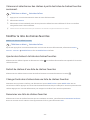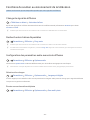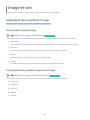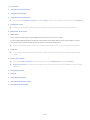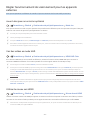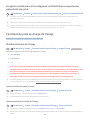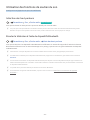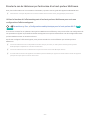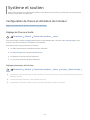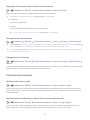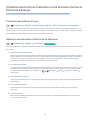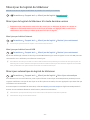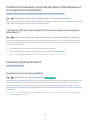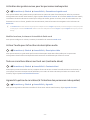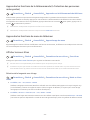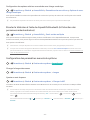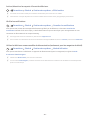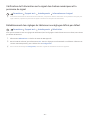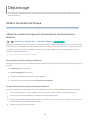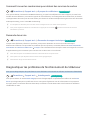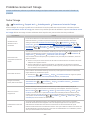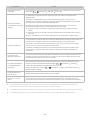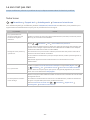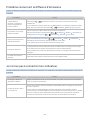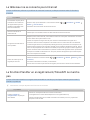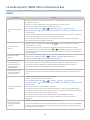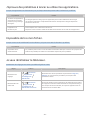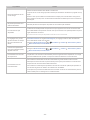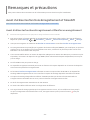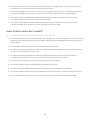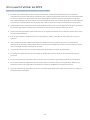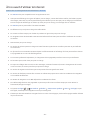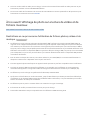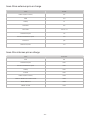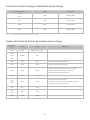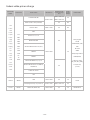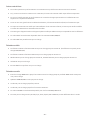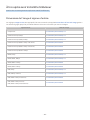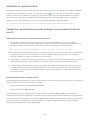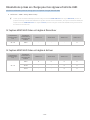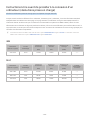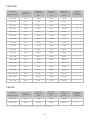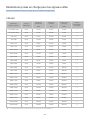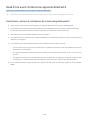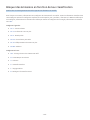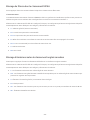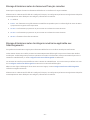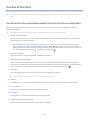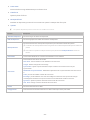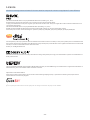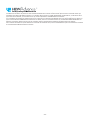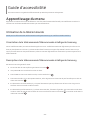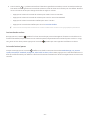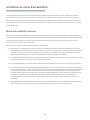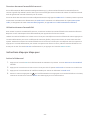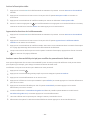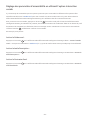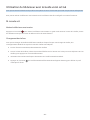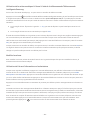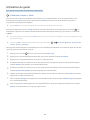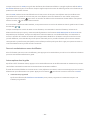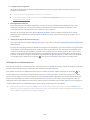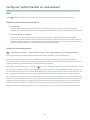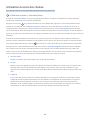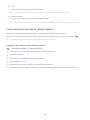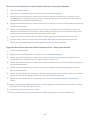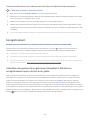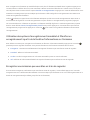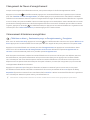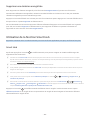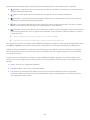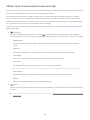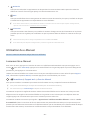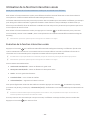Samsung UN65MU7600F Manuel utilisateur
- Catégorie
- Lecteurs Blu-Ray
- Taper
- Manuel utilisateur

E-MANUAL
Merci d’avoir acheté ce produit Samsung.
Pour obtenir un service plus complet, veuillez
www.samsung.com/register
Modèle_____________ No de série_____________

Contenu
Guides rapides
Connexion de la télécommande Télécommande intelligente
Samsung au téléviseur
Utilisation de la fonction Smart Hub
Utilisation de l'option Interaction vocale
3 Exécuter la fonction Interaction vocale
5 Lisez les instructions ci-après avant d'utiliser la fonction
Interaction vocale.
Mise à jour du logiciel du téléviseur
6 Mise à jour du logiciel du téléviseur à la toute dernière version
7 Mise à jour automatique du logiciel du téléviseur
Obtenir du soutien technique
7 Obtenir du soutien technique par l'entremise de la fonction
Gestion à distance
8 Comment trouver les coordonnées pour obtenir des services
de soutien
8 Demande de service
Connexions
Guide de connexion
Connexion d'une antenne
Connexion à Internet
10 Connexion au réseau Internet
Résolution de problèmes de connectivité à Internet
12 Résolution de problèmes de connectivité câblée à Internet
13 Résolution de problèmes de connectivité sans fil à Internet
Connexion d'appareils vidéo
14 Connexion à l'aide d'un câble HDMI
15 Se connecter à l'aide d'un câble pour composante (seulement
pour les modèles dotés d'une entrée COMPONENT IN / AV IN)
16 Se connecter à l'aide d'un câble pour composante (seulement
pour les modèles dotés d'une entrée COMPONENT IN / AV IN)
Connexions d'entrée et de sortie audio
17 Connexion avec un câble HDMI (ARC)
17 Connexion à l'aide d'un câble audio numérique (optique)
17 Connexion par l'intermédiaire d'un réseau sans fil
18 Branchement d'appareils Bluetooth
Connexion à un ordinateur
18
Connexion d'un appareil mobile
19 Voir le contenu de l'écran d'un appareil mobile sur votre
téléviseur (partage d'écran)
19 Partage du contenu grâce à l'application Smart View
20 Gestion d'un appareil mobile
Commuter entre des appareils externes connectés au
téléviseur
20 Changer le signal d'entrée
21 Modifier le nom et l'icône d'un appareil externe
22 Utilisation de fonctions supplémentaires
Information en ce qui concerne les connexions
22 Information en ce qui concerne la connexion HDMI
23 Établir une connexion à un appareil audio
24 Information en ce qui concerne la connexion à un ordinateur
24 Information en ce qui concerne la connexion à des appareils
mobiles
Télécommande et appareils
périphériques
À propos de la télécommande Télécommande intelligente
Samsung
Au sujet de la télécommande Télécommande intelligente
Samsung (THE FRAME)
Connexion à la télécommande Télécommande intelligente
Samsung
Commande des appareils externes avec la télécommande
Télécommande intelligente Samsung – Utilisation de la
télécommande universelle
Utilisation de la fonction Anynet+ (HDMI-CEC)
30 Connecter un appareil externe par le biais de Anynet+ et en
utilisant leurs menus
Commander le téléviseur à l'aide d'un clavier
31 Branchement d'un clavier USB
II

31 Branchement d'un clavier Bluetooth
31 Utilisation du clavier
Saisir du texte à l'aide du clavier QWERTY à l'écran
33 Utilisation de fonctions supplémentaires
33 Saisie de texte à l'aide du microphone de la télécommande et
du clavier QWERTY à l'écran
Fonctions Smart
Smart Hub
34 Affichage de l'écran Accueil
37 Lancement automatique de Smart Hub
37 Lancement automatique de la dernière application utilisée
37 Essai des connexion Smart Hub
37 Réinitialiser Smart Hub
Utiliser un compte Samsung
37 Créez et gérer votre compte Samsung.
38 Se connecter à un compte Samsung
Utilisation du service APPS
41 Installer et exécuter une application
42 Gestion des applications achetées ou installées
43 Évaluation d'applications
Utilisation du e-Manual
44 Lancement du guide électronique
44 Utilisation des touches dans le guide électronique
Utilisation du Internet
Lire des images, des vidéos et de la musique
46 Lire du contenu média
Utilisation du service Musique
Utilisation du service Sports
Utilisation de l'option Interaction vocale
50 Exécuter la fonction Interaction vocale
51 Lisez les instructions ci-après avant d'utiliser la fonction
Interaction vocale.
Visionnement d'émissions de
télévision
Consulter rapidement l'information sur le contenu diffusé
53 Utilisation du guide
Enregistrement d'émissions
55 Enregistrement d'émissions
56 Gestion de la liste des enregistrements programmés
57 Visionnement d'émissions enregistrées
Configuration de l'option Planifier un visionnement
57 Planifier un visionnement sur une chaîne
58 Modifier la planification d'un visionnement
Utilisation de la fonction Timeshift
59 Touches et fonctions disponibles pendant l'enregistrement
d'une émission ou en mode Timeshift
Utilisation du Liste des chaînes
Modification des chaînes
61 Enregistrer de nouveau et supprimer une chaîne
61 Modifier les chaînes enregistrées
62 Utilisation de la fonction Verrouillage des émissions
Créer une liste personnelle de chaînes favorites
62 Enregistrer des chaînes comme chaînes favorites
63 Visionner et sélectionner des chaînes à partir des listes de
chaînes favorites seulement.
Modifier la liste de chaînes favorites
63 Ajouter des chaînes à la liste des chaînes favorites
63 Retrait de chaînes d'une liste de chaînes favorites
63 Changer l'ordre des chaînes dans une liste de chaînes
favorites
63 Renommer une liste de chaînes favorites
Fonctions de soutien au visionnement de la télévision
64 Changer le signal de diffusion
64 Recherche des chaînes disponibles
64 Configuration des paramètres audio avancés de diffusion
II III
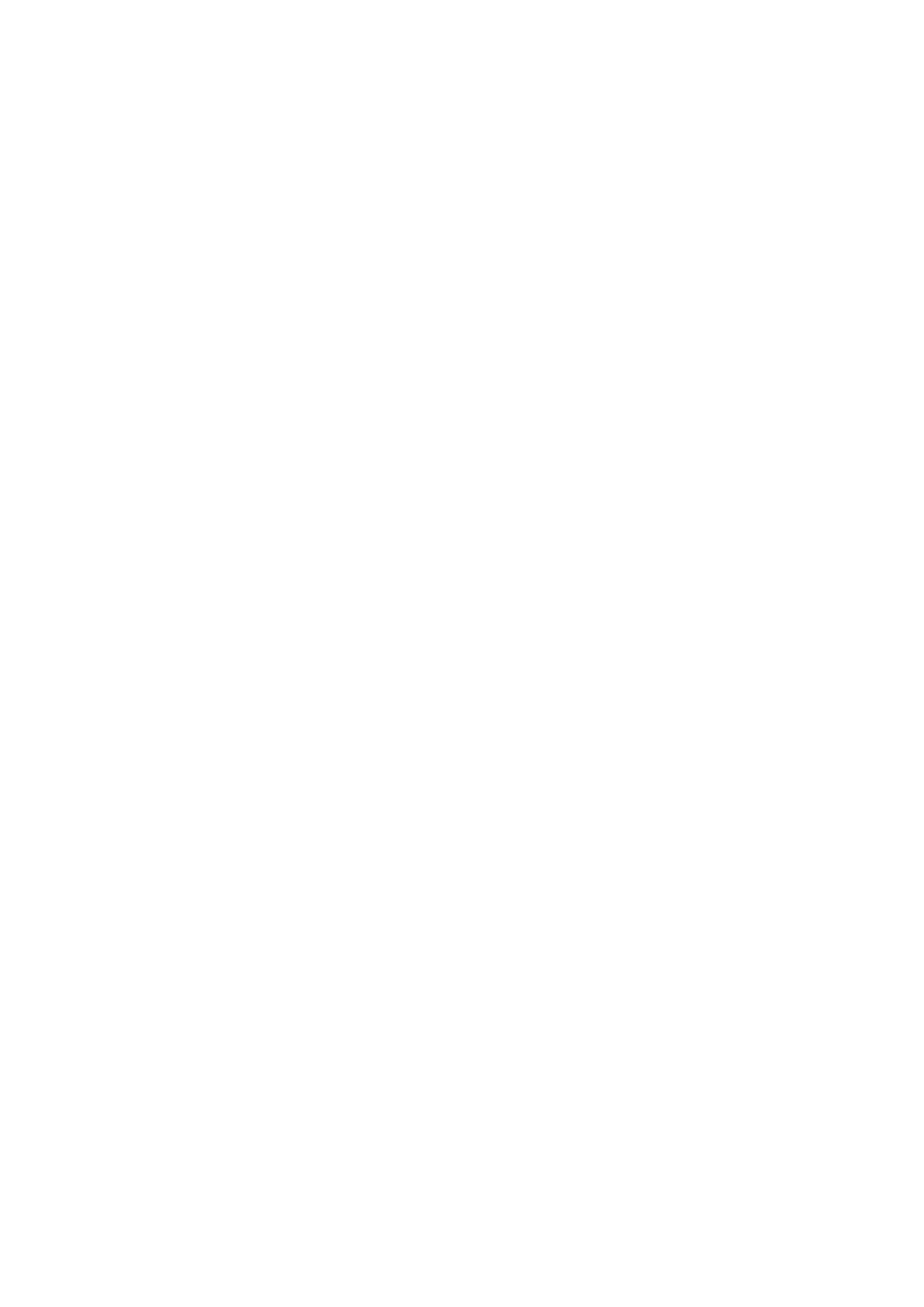
Image et son
Ajustement de la qualité de l'image
65 Sélectionnez le mode d’image.
65 Configuration des paramètres avancés de l'image
Régler l'environnement de visionnement pour les appareils
externes
67 Jouer à des jeux sur un écran optimisé
67 Voir des vidéos en mode UHD
67 Utiliser le niveau noir HDMI
68 Enregistrer le téléviseur à titre d'appareil certifié DivX (pour
regarder des vidéos DivX à la carte).
Fonctions de prise en charge de l'image
68 Modifier le format de l'image
Ajustement de la qualité du son
69 Sélectionner un mode de son.
69 Configuration des paramètres avancés du son
Utilisation des fonctions de soutien du son
70 Sélection des haut-parleurs
70 Écouter la télévision à l'aide de dispositifs Bluetooth
71 Écouter le son du téléviseur par l'entremise d'un haut-parleur
Multiroom
Système et soutien
Configuration de l'heure et utilisation du minuteur
72 Réglage de l'heure actuelle
73 Utilisation des minuteries
Utilisation des fonctions Protection contre la brûlure d'écran
et Économie d'énergie
74 Prévention des brûlures d'écran
74 Réduire la consommation d'électricité du téléviseur
Mise à jour du logiciel du téléviseur
75 Mise à jour du logiciel du téléviseur à la toute dernière version
75 Mise à jour automatique du logiciel du téléviseur
Protection du téléviseur contre les intrusions informatiques et
les programmes malveillants
76 Vérifier si le téléviseur et le dispositif qui lui est branché ont
des logiciels malveillants
Utilisation d'autres fonctions
76 Exécuter les fonctions d'accessibilité
77 Activation des guides vocaux pour les personnes malvoyantes
77 Activer l'audio pour la fonction de description audio
77 Texte en caractères blancs sur fond noir (contraste élevé)
77 Agrandir la police de caractères (à l'intention des personnes
malvoyantes)
78 Apprendre les fonctions de la télécommande (à l'intention
des personnes malvoyantes)
78 Apprendre les fonctions du menu du téléviseur
78 Afficher les sous-titres
79 Écouter la télévision à l'aide de dispositifs Bluetooth (à
l'intention des personnes malentendantes)
79 Configuration des paramètres avancés du système
81 Vérification de l'information sur le signal des chaînes
numériques et la puissance du signal
81 Rétablissement des réglages du téléviseur aux réglages
définis par défaut
Dépannage
Obtenir du soutien technique
82 Obtenir du soutien technique par l'entremise de la fonction
Gestion à distance
83 Comment trouver les coordonnées pour obtenir des services
de soutien
83 Demande de service
Diagnostiquer les problèmes de fonctionnement du téléviseur
Problème concernant l'image
84 Tester l'image
Le son n'est pas clair
86 Tester le son
Problème concernant la diffusion d'émissions
Je n'arrive pas à connecter mon ordinateur.
Le téléviseur ne se connecte pas à Internet
La fonction Planifier un enregistrement/Timeshift ne marche
pas.
Le mode Anynet+ (HDMI-CEC) ne fonctionne pas.
J'éprouve des problèmes à lancer ou utiliser les applications.
Impossible de lire mon fichier.
Je veux réinitialiser le téléviseur.
Autres problèmes
IV

Remarques et précautions
Avant d'utiliser les fonctions Enregistrement et Timeshift
93 Avant d'utiliser les fonctions Enregistrement et Planifier un
enregistrement
94 Avant d’utiliser la fonction Timeshift
À lire avant d'utiliser les APPS
À lire avant d'utiliser le Internet
À lire avant l'affichage de photo ou la lecture de vidéos et de
fichiers musicaux
97 Restrictions en ce qui concerne l'utilisation de fichiers photos,
vidéos et de musique
98 Sous-titres externes pris en charge
98 Sous-titre internes pris en charge
99 Formats de fichiers d'image et résolutions pris en charge
99 Codecs et formats de fichiers de musique pris en charge
100 Codecs vidéo pris en charge
À lire après avoir installé le téléviseur
102 Dimensions de l'image et signaux d'entrée
103 Installation du système antivol
103 Veuillez lire ces instructions avant de configurer une
connexion à Internet sans fil
Résolutions prises en charge pour les signaux d'entrée UHD
104 Si l'option HDMI UHD Color est réglée à Désactiver
104 Si l'option HDMI UHD Color est réglée à Activer
Instructions à lire avant de procéder à la connexion d'un
ordinateur (résolutions prises en charge)
105 IBM
105 MAC
106 VESA DMT
106 CEA-861
Résolutions prises en charge pour les signaux vidéo
107 CEA-861
Read À lire avant d'utiliser les appareils Bluetooth
108 Restrictions relatives à l'utilisation de la technologie
Bluetooth
Bloquer des émissions en fonction de leur classification
110 Blocage de films selon le classement MPAA
110 Blocage d'émissions selon le classement anglais canadien
111 Blocage d'émissions selon le classement français canadien
111 Blocage d'émissions selon la catégorie américaine applicable
aux téléchargements
Touches et fonctions
112 Touches et fonctions disponibles pendant la lecture de
fichiers multimédia
Licence
Guide d'accessibilité
Apprentissage du menu
Utilisation de la télécommande
116 Orientation de la télécommande Télécommande intelligente
Samsung
116 Description de la télécommande Télécommande intelligente
Samsung
Utilisation du menu d'accessibilité
118 Menu d'accessibilité raccourci
119 Instructions étape par étape pour
121 Réglage des paramètres d'accessibilité en utilisant l'option
Interaction vocale
Utilisation du téléviseur avec le Guide vocal activé
122 M. écoute act.
Utilisation du guide
Configurer l'option Planifier un visionnement
Utilisation du Liste des chaînes
129 Créer une liste personnelle de chaînes favorites
Enregistrement
131 Utilisation des options d'enregistrement immédiat et
132 Utilisation des options d'enregistrement immédiat
d'informations sur l'émission
132
133 Changement de l’heure d'enregistrement
133 Visionnement d'émissions enregistrées
134 Supprimer une émission enregistrée
Utilisation de la fonction Smart Hub
134 Smart Hub
136 Afficher l'écran d'accueil dans le mode Smart Hub
Utilisation du e-Manual
137 Lancement du e-Manual
Utilisation de la fonction Interaction vocale
138 Exécution de la fonction Interaction vocale
IV V

- 1 -
Guides rapides
Vous pouvez apprendre rapidement comment exécuter et utiliser les fonctions fréquemment utilisées.
Connexion de la télécommande Télécommande intelligente
Samsung au téléviseur
Connectez la télécommande Télécommande intelligente Samsung au téléviseur pour commander ce dernier.
Lorsque vous mettez le téléviseur sous tension pour la première fois, il est automatiquement apparié avec la
télécommande Télécommande intelligente Samsung. Si l'appariement de la télécommande Télécommande
intelligente Samsung avec le téléviseur ne se fait pas automatiquement, pointez-la vers le capteur du téléviseur,
ensuite appuyez simultanément, en maintenant la pression, sur les touches et
minimum.
" Les images, les touches et les fonctions de la télécommande Télécommande intelligente Samsung peuvent varier selon le
modèle.
" À propos de la télécommande Télécommande
intelligente Samsung
" La disponibilité varie en fonction du modèle.

- 2 -
Utilisation de la fonction Smart Hub
Se connecter à Smart Hub pour les applications, les jeux, les films et plus.
Le mode Smart Hub vous permet d'avoir plusieurs fonctions sur un seul écran.
Source
TV HDMI 1 HDMI 2 USB 1 USB 2
Guide de
connexion
Télécommande
universelle
Source
" L'image affichée au téléviseur peut différer de l'image ci-dessus en fonction du modèle et de la zone géographique.
Vous pouvez utiliser les fonctions et caractéristiques suivantes en appuyant sur la touche de votre
télécommande.
1
Paramètres
Lorsque l'on déplace la cible de saisie sur l'icône , une liste d'icônes de configuration rapide s'affiche en haut du
menu. Vous pouvez configurer rapidement les fonctions fréquemment utilisées en cliquant sur l'icône.
2
Source
Lorsque plusieurs appareils externes sont connectés au téléviseur, vous pouvez passer d'un appareil externe à un
autre.
" Commuter entre des appareils externes connectés au
téléviseur
3
Recherche
Le mode Smart Hub vous permet de rechercher des données concernant des chaînes, des émissions, des titres de
films et des applications.
" Smart Hub

- 3 -
4
APPS
Vous pouvez bénéficier d'une vaste gamme de contenu comme des nouvelles, les sports, la météo ou des jeux en
installant les applications correspondantes sur votre téléviseur.
"
" Pour plus d'information, reportez-vous à la section « Utilisation du service APPS
Illustration
Vous pouvez utiliser cette fonction pour modifier le contenu d’images comme les illustrations ou les photos pendant
que vous ne regardez pas la télévision ou que le poste est éteint et afficher le contenu en tant que cadre.
" Cette fonction est prise en charge uniquement avec le modèle THE FRAME.
" Pour obtenir de plus amples renseignements, consultez le guide de l'utilisateur fourni.
Utilisation de l'option Interaction vocale
Parlez dans le microphone de votre télécommande Télécommande intelligente Samsung pour commander votre
téléviseur.
" La disponibilité varie en fonction du modèle.
Exécuter la fonction Interaction vocale
Appuyez sur la touche de votre télécommande Télécommande intelligente Samsung et maintenez-la enfoncée;
prononcez une commande, puis relâchez la touche . Le téléviseur reconnaît la commande vocale.
" Lorsque vous appuyez une fois sur la touche , le Guide d'aide s'affiche. Utilisez la fonction Interaction vocale
conformément aux instructions contenues dans le Guide.
" Pendant l'analyse vocale, le système ne peut pas recevoir de commandes vocales.
SMART HUB HDMI USB

- 4 -
● sous-titrageGuide vocal
commande s'exécute directement et une alerte vous avise que la fonction est en cours d'exécution.
● LecturePause
ArrêtRembobiner,Avance rapide
" La fonction ne s'exécute pas pour toutes les applications.
● Réservation mise en veille dans 30 minutes
● HDMITVUSB
● Mode image filmRégler le mode image à Standard
● Rechercher ****Rechercher **** sur YouTube
● AideCe qu'il faut dire...Guide d'utilisation
" La langue prise en charge par défaut peut varier en fonction de la région.
" Lorsque vous appuyez une fois sur la touche , le Guide d'aide s'affiche. Utilisez la fonction Interaction vocale
conformément aux instructions contenues dans le Guide.

- 5 -
Lisez les instructions ci-après avant d'utiliser la fonction Interaction vocale.
Précautions s'appliquant à la fonction Interaction vocale
● Pour utiliser la fonction Interaction vocale, vous devez avoir un compte Samsung. Pour de plus amples
Utiliser un compte Samsung
● Les langues d'interaction vocale prises en charge et les options peuvent varier en fonction de la région.
● Si la langue configurée est différente de celle de votre pays, certaines options ne sont pas disponibles.
● Cette fonction est disponible uniquement si le téléviseur est connecté à Internet.
● L'interaction vocale est disponible seulement sur les téléviseurs qui prennent en charge cette fonction et sur
les télécommandes dotées d'un microphone.
●
mot ou une phrase contient des valeurs numériques ou des symboles, il se peut que la fonction ne s'exécute
pas correctement.
● Il se peut que les résultats de la recherche ne soient pas complets.
● Il se peut que vous ayez à payer pour certaines applications. Par conséquent, il se peut que vous ayez un
contrat ou un service d'application.
● Pour changer la chaîne en cours en prononçant les noms des chaînes en tant que commandes vocales, vous
devez terminer la Configurez votre fourn. de services. ( Paramètres Général Commencer la
configuration)
● Pour utiliser la fonction de saisie vocale et la fonction de recherche Smart, vous devez consentir à des
conditions autorisant les tierces parties à recueillir et utiliser vos données vocales.
●
–
– accepter des lignes directrices relatives à la collecte et l'utilisation de renseignements personnels
– consentir à la collecte et l'utilisation de renseignements personnels concernant le service d'interaction
vocale.
Exigences s'appliquant à l'utilisation de la fonction Interaction vocale
● Le taux d'interaction vocale varie en fonction du volume ou du ton de voix, de la prononciation et de
l'environnement des sons ambiants (son du téléviseur et bruit ambiant).
●

- 6 -
Mise à jour du logiciel du téléviseur
Affichez la version du logiciel du téléviseur et procédez à la mise à jour au besoin.
Paramètres Support tech. Mise à jour du logiciel Essayer maintenant
Mise à jour du logiciel du téléviseur à la toute dernière version
[
ÉVITEZ de couper l'alimentation avant la fin de la mise à jour. Le téléviseur se mettra hors tension et
redémarrera automatiquement une fois la mise à jour terminée. Les réglages vidéo et audio seront
réinitialisés à leurs valeurs par défaut après une mise à jour du logiciel.
Mise à jour par le biais d'Internet
Paramètres Support tech. Mise à jour du logiciel Mettre à jour maintenant
" La mise à jour à partir d'Internet requiert une connexion Internet active.
Mise à jour par le biais d'une clé USB
Paramètres Support tech. Mise à jour du logiciel Mettre à jour maintenant
Après avoir téléchargé le fichier de mise à jour du site Web Samsung et l'avoir enregistré sur une clé USB, branchez
cette dernière sur le téléviseur pour effectuer la mise à jour.
" Pour effectuer la mise à jour à l'aide d'un lecteur USB à mémoire Flash, téléchargez la trousse de mise à jour à partir de
Samsung.com sur votre ordinateur. Enregistrez ensuite la trousse de mise à jour dans le dossier supérieur de la clé USB.
Sinon, le téléviseur n'est pas en mesure de localiser la trousse de mise à jour.

- 7 -
Mise à jour automatique du logiciel du téléviseur
Paramètres Support tech. Mise à jour du logiciel Mise à jour automatique
Si le téléviseur est raccordé à Internet, celui-ci peut effectuer la mise à jour automatiquement pendant que vous
regardez la télévision. Lorsque la mise à jour en arrière-plan est terminée, elle sera appliquée la prochaine fois que
le téléviseur sera sous tension.
Si vous acceptez les modalités de Smart Hub, la fonction Mise à jour automatique est réglée automatiquement à
Activer. Si vous souhaitez désactiver cette fonction, utilisez la touche Select.
" Cette fonction peut prendre du temps si une autre fonction de réseau est exécutée en parallèle.
" Cette fonction exige une connexion Internet.
Obtenir du soutien technique
Si vous éprouvez des problèmes avec votre téléviseur, vous pouvez obtenir de l'aide directement de Samsung.
Obtenir du soutien technique par l'entremise de la fonction Gestion à
distance
Paramètres Support tech. Gestion à distance
Après avoir accepté notre entente de service, vous pouvez utiliser la Gestion à distance pour avoir accès au Soutien
à distance et qu'un technicien du service Samsung effectue un diagnostic de votre téléviseur, corrige les problèmes
et mette à jour le logiciel de votre téléviseur, à distance par le biais du Web. Vous pouvez également activer et
désactiver la Gestion à distance.
" Cette fonction exige une connexion Internet.
Que signifie le soutien technique à distance?
Samsung vous offre un service de soutien technique à distance et personnalisé. Un technicien de Samsung pourra à
● diagnostiquer votre téléviseur;
● ajuster les réglages du téléviseur;
● rétablir les paramètres par défaut sur votre téléviseur;
● installer les dernières versions du micrologiciel recommandées.

- 8 -
Comment fonctionne le soutien technique à distance?
1.
Il vous suffit d'appeler un centre d'appels Samsung et de demander un soutien technique à distance.
2.
Ouvrez le menu de votre téléviseur et accédez à la section Support tech..
3.
Sélectionnez Gestion à distance, puis acceptez les ententes sur le service après les avoir lues. Lorsque l'écran
du NIP s'affiche, communiquez le NIP à l'agent.
4.
Ce dernier accédera à votre téléviseur.
Comment trouver les coordonnées pour obtenir des services de soutien
Paramètres Support tech. À propos de ce téléviseur
Vous pouvez obtenir l'adresse du site Web de Samsung, le numéro de téléphone du centre d'appels, le numéro
de modèle de votre téléviseur, la version du logiciel de votre téléviseur, la licence Open Source, et d'autres
renseignements dont vous pourriez avoir besoin pour obtenir du soutien technique d'un agent du service de soutien
technique Samsung, ou sur le site Web de Samsung.
" Le code QR sur le téléviseur peut vous fournir des renseignements en le lisant numériquement.
" Vous pouvez également démarrer cette fonction en appuyant sur la touche pendant 5 secondes au moins en
maintenant la pression.
Demande de service
Paramètres Support tech. Demander du support technique
Lorsque votre téléviseur présente un problème, vous pouvez demander un service de soutien technique.
Sélectionnez l'élément correspondant au problème que vous éprouvez, et ensuite sélectionnez Faire la demande
maintenant ou Prendre un rendez-vous Envoyer. Votre demande de service après-vente est enregistrée. Le centre
d'appels Samsung vous contactera pour convenir d'un rendez-vous ou le confirmer.
" Vous devez accepter les modalités relatives à la demande de service après-vente.
" Cette option n'est pas disponible dans certaines zones géographiques.
" Cette fonction exige une connexion Internet.

- 9 -
Connexions
Vous pouvez regarder des émissions en direct en connectant une antenne et le câble de l’antenne et à votre
téléviseur et avoir accès à Internet en utilisant le câble LAN ou le routeur sans fil. En utilisant divers connecteurs,
vous pouvez également connecter des appareils externes.
Guide de connexion
Source Guide de connexion
Il vous guide pour connecter divers appareils externes comme des câblosélecteurs, des consoles de jeux et des
ordinateurs. Si vous sélectionnez la méthode de connexion et un appareil externe, les renseignements détaillés
relatifs à la connexion s'affichent.
Guide de connexion
Décodeur/lecteur de
disques
HDMI
Console de jeu
PC
Appareil audio
Appareil mobile
Stockage externe
Accessoire
" L'image affichée au téléviseur peut différer de l'image ci-dessus en fonction du modèle et de la zone géographique.
Connexion d'une antenne
Vous pouvez connecter un câble d'antenne à votre téléviseur.
" Il n'est pas nécessaire de brancher l'antenne si vous connectez un câblosélecteur ou un récepteur satellite.
ANT IN

- 10 -
Connexion à Internet
Votre téléviseur vous permet d'accéder à Internet.
Connexion au réseau Internet
Paramètres Général Réseau Paramètres de réseau ouvert
Connectez le téléviseur au réseau disponible
Établir une connexion à Internet câblée
Paramètres Général Réseau Paramètres de réseau ouvert Câble
Avec un câble LAN, votre téléviseur a automatiquement accès à Internet.
LAN
" Utilisez un câble CAT 7 (*type STP) pour la connexion.
*paire torsadée blindée
"
Internet.

- 11 -
Établir une connexion à Internet sans fil
Paramètres Général Réseau Paramètres de réseau ouvert Sans fil
tenter de vous connecter; ensuite, suivez les instructions à l'écran.
Réseau sans fil
Sélectionnez votre réseau sans fil.
Rafraîchir
" L'image affichée au téléviseur peut différer de l'image ci-dessus en fonction du modèle et de la zone géographique.
" Si aucun routeur sans fil n'est détecté, sélectionnez Ajouter réseau au bas de la liste et entrez le nom du réseau (SSID).
" Si votre routeur sans fil a un bouton WPS our PBC, sélectionnez Utiliser WPS au bas de la liste, et ensuite appuyez sur le
Vérification de l'état de la connexion Internet
Paramètres Général Réseau État du réseau
Visualisez l'état actuel du réseau et d'Internet.

- 12 -
Réinitialisation de votre réseau
Paramètres Général Réseau Réinitialiser le réseau
Rétablit tous les réglages réseau aux réglages prédéfinis par défaut en usine.
Modifier le nom du téléviseur sur un réseau
Paramètres Général Gestionnaire système Nom de l'appareil
Vous pouvez modifier le nom du téléviseur sur le réseau. Sélectionnez l'option Entrée util. au bas de la liste et
modifiez le nom.
Réglage des paramètres IP réseau conformément à IPv6
Paramètres Général Réseau Paramètres avancés IPv6
" Cette fonction n'est pas disponible sur certains modèles dans certaines zones géographiques particulières.
Vérification d'une configuration de connexion Internet par l'intermédiaire de IPv6
Paramètres Général Réseau Paramètres avancés IPv6 Status
" Cette fonction n'est pas disponible sur certains modèles dans certaines zones géographiques particulières.
Résolution de problèmes de connectivité à Internet
Si votre téléviseur ne se connecte pas à Internet, essayez les solutions ci-dessous.
Résolution de problèmes de connectivité câblée à Internet Essayer maintenant
Après avoir pris connaissance du contenu suivant, réglez le problème de connexion Internet filaire. Si le problème
persiste, communiquez avec votre fournisseur Internet.
Aucun câble réseau détecté
Assurez-vous que le câble LAN est branché aux deux extrémités. S'il est branché, assurez-vous que le routeur est
sous tension. Si le routeur est sous tension, éteignez-le et rallumez-le.

- 13 -
Échec de la configuration automatique de l’adresse IP
1.
Configurez les paramètres sous Param. IP.
2.
Veillez à ce que le serveur DHCP soit activé sur le routeur, puis réinitialisez le routeur.
Impossible de se connecter au réseau
1.
Vérifiez toutes les valeurs dans Param. IP.
2.
rebranchez-le.
La connexion au réseau local a été établie, mais impossible de se connecter à Internet
1.
Vérifiez que le câble LAN Internet est branché correctement au port LAN externe du routeur.
2.
Vérifiez les valeurs DNS dans Param. IP.
La configuration du réseau est terminée, mais impossible de se connecter à Internet
Si le problème persiste, communiquez avec votre fournisseur Internet.
Résolution de problèmes de connectivité sans fil à Internet
Après avoir pris connaissance du contenu suivant, réglez le problème de connexion Internet sans fil. Si le problème
persiste, communiquez avec votre fournisseur Internet.
La connexion au réseau sans fil a échoué
Si le routeur sans fil sélectionné n'est pas détecté, allez à Paramètres de réseau ouvert et sélectionnez le routeur
adéquat.
Impossible de se connecter au routeur sans fil
1.
Vérifiez que le routeur est sous tension. Si c'est le cas, éteignez-le et rallumez-le.
2.
Entrez le bon mot de passe, si nécessaire.

- 14 -
Échec de la configuration automatique de l’adresse IP
1.
Configurez les paramètres sous Param. IP.
2.
Veillez à ce que le serveur DHCP soit activé sur le routeur. Puis, débranchez et rebranchez le routeur.
3.
Entrez le bon mot de passe, si nécessaire.
Impossible de se connecter au réseau
1.
Vérifiez toutes les valeurs dans Param. IP.
2.
Entrez le bon mot de passe, si nécessaire.
La connexion au réseau local a été établie, mais impossible de se connecter à Internet
1.
Vérifiez que le câble LAN Internet est branché correctement au port LAN externe du routeur.
2.
Vérifiez les valeurs DNS dans Param. IP.
La configuration du réseau est terminée, mais impossible de se connecter à Internet
Si le problème persiste, communiquez avec votre fournisseur Internet.
Connexion d'appareils vidéo
Établissez les connexions vidéo adéquates entre votre téléviseur et les appareils externes.
Connexion à l'aide d'un câble HDMI
HDMI IN

- 15 -
Se connecter à l'aide d'un câble pour composante (seulement pour les
modèles dotés d'une entrée COMPONENT IN / AV IN)
Une connexion par composante vous permet de lire des vidéos de résolution allant jusqu'à 1080p. Utilisez la
connexion par composante pour visionner des vidéos sur la plupart des lecteurs DVD et Blu-ray.
Reportez-vous à l'illustration ci-dessous et ensuite connectez les prises Component IN et AV IN sur le téléviseur à la
prise Component OUT sur l'appareil externe en utilisant les adaptateurs AV et composante fournis. Veillez à brancher
COMPONENT IN / AV IN
COMPONENT IN
AV IN
Adaptateur de COMPONENT IN
Adaptateur de AV IN
" Pour utiliser la composante équipement, connectez un adaptateur pour composante (bleu) et un adaptateur AV (jaune).
La page charge ...
La page charge ...
La page charge ...
La page charge ...
La page charge ...
La page charge ...
La page charge ...
La page charge ...
La page charge ...
La page charge ...
La page charge ...
La page charge ...
La page charge ...
La page charge ...
La page charge ...
La page charge ...
La page charge ...
La page charge ...
La page charge ...
La page charge ...
La page charge ...
La page charge ...
La page charge ...
La page charge ...
La page charge ...
La page charge ...
La page charge ...
La page charge ...
La page charge ...
La page charge ...
La page charge ...
La page charge ...
La page charge ...
La page charge ...
La page charge ...
La page charge ...
La page charge ...
La page charge ...
La page charge ...
La page charge ...
La page charge ...
La page charge ...
La page charge ...
La page charge ...
La page charge ...
La page charge ...
La page charge ...
La page charge ...
La page charge ...
La page charge ...
La page charge ...
La page charge ...
La page charge ...
La page charge ...
La page charge ...
La page charge ...
La page charge ...
La page charge ...
La page charge ...
La page charge ...
La page charge ...
La page charge ...
La page charge ...
La page charge ...
La page charge ...
La page charge ...
La page charge ...
La page charge ...
La page charge ...
La page charge ...
La page charge ...
La page charge ...
La page charge ...
La page charge ...
La page charge ...
La page charge ...
La page charge ...
La page charge ...
La page charge ...
La page charge ...
La page charge ...
La page charge ...
La page charge ...
La page charge ...
La page charge ...
La page charge ...
La page charge ...
La page charge ...
La page charge ...
La page charge ...
La page charge ...
La page charge ...
La page charge ...
La page charge ...
La page charge ...
La page charge ...
La page charge ...
La page charge ...
La page charge ...
La page charge ...
La page charge ...
La page charge ...
La page charge ...
La page charge ...
La page charge ...
La page charge ...
La page charge ...
La page charge ...
La page charge ...
La page charge ...
La page charge ...
La page charge ...
La page charge ...
La page charge ...
La page charge ...
La page charge ...
La page charge ...
La page charge ...
La page charge ...
La page charge ...
La page charge ...
La page charge ...
La page charge ...
-
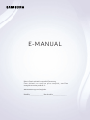 1
1
-
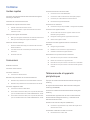 2
2
-
 3
3
-
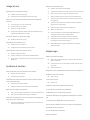 4
4
-
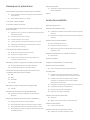 5
5
-
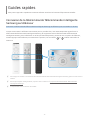 6
6
-
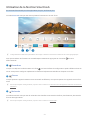 7
7
-
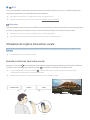 8
8
-
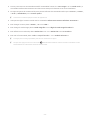 9
9
-
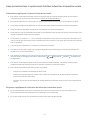 10
10
-
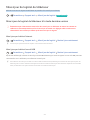 11
11
-
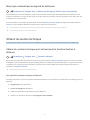 12
12
-
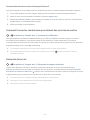 13
13
-
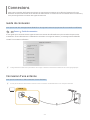 14
14
-
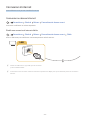 15
15
-
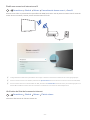 16
16
-
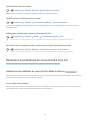 17
17
-
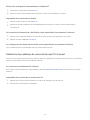 18
18
-
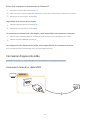 19
19
-
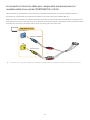 20
20
-
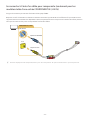 21
21
-
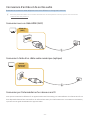 22
22
-
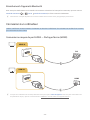 23
23
-
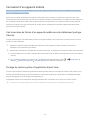 24
24
-
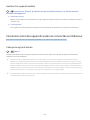 25
25
-
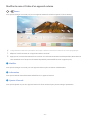 26
26
-
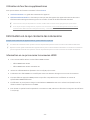 27
27
-
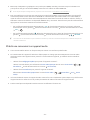 28
28
-
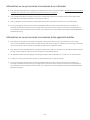 29
29
-
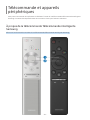 30
30
-
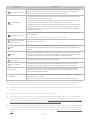 31
31
-
 32
32
-
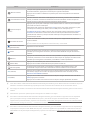 33
33
-
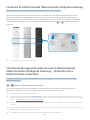 34
34
-
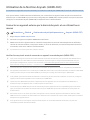 35
35
-
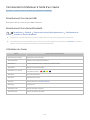 36
36
-
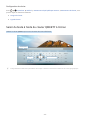 37
37
-
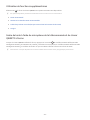 38
38
-
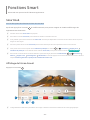 39
39
-
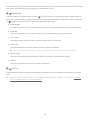 40
40
-
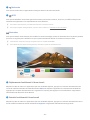 41
41
-
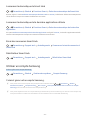 42
42
-
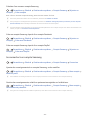 43
43
-
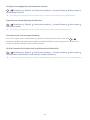 44
44
-
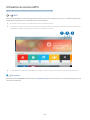 45
45
-
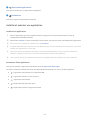 46
46
-
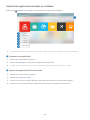 47
47
-
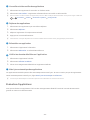 48
48
-
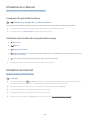 49
49
-
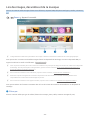 50
50
-
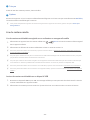 51
51
-
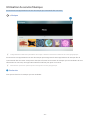 52
52
-
 53
53
-
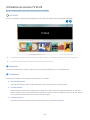 54
54
-
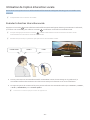 55
55
-
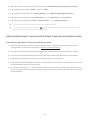 56
56
-
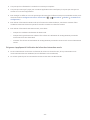 57
57
-
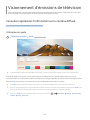 58
58
-
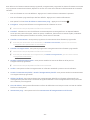 59
59
-
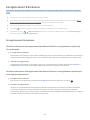 60
60
-
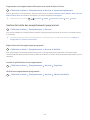 61
61
-
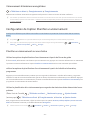 62
62
-
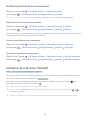 63
63
-
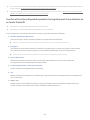 64
64
-
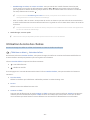 65
65
-
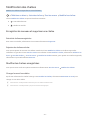 66
66
-
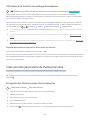 67
67
-
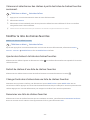 68
68
-
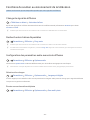 69
69
-
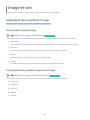 70
70
-
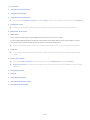 71
71
-
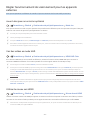 72
72
-
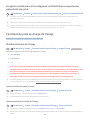 73
73
-
 74
74
-
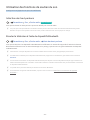 75
75
-
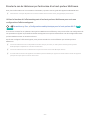 76
76
-
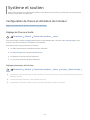 77
77
-
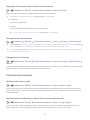 78
78
-
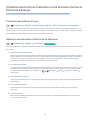 79
79
-
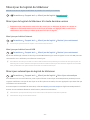 80
80
-
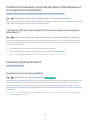 81
81
-
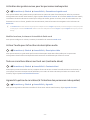 82
82
-
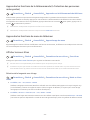 83
83
-
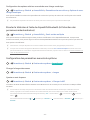 84
84
-
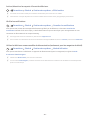 85
85
-
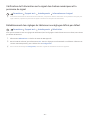 86
86
-
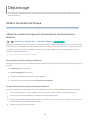 87
87
-
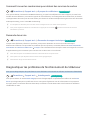 88
88
-
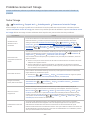 89
89
-
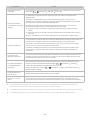 90
90
-
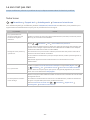 91
91
-
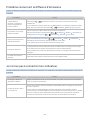 92
92
-
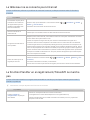 93
93
-
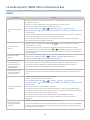 94
94
-
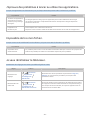 95
95
-
 96
96
-
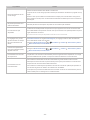 97
97
-
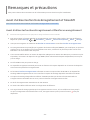 98
98
-
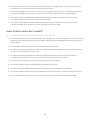 99
99
-
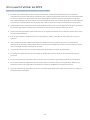 100
100
-
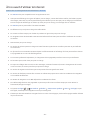 101
101
-
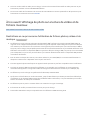 102
102
-
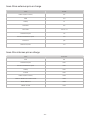 103
103
-
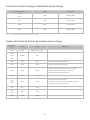 104
104
-
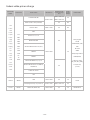 105
105
-
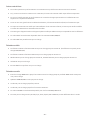 106
106
-
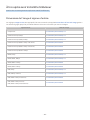 107
107
-
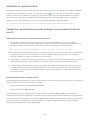 108
108
-
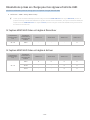 109
109
-
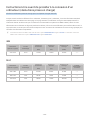 110
110
-
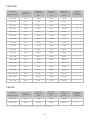 111
111
-
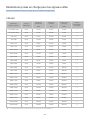 112
112
-
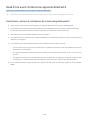 113
113
-
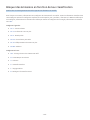 114
114
-
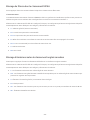 115
115
-
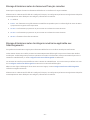 116
116
-
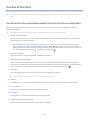 117
117
-
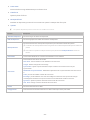 118
118
-
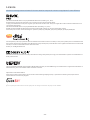 119
119
-
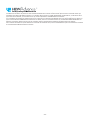 120
120
-
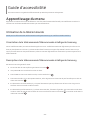 121
121
-
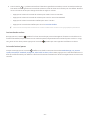 122
122
-
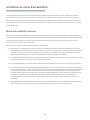 123
123
-
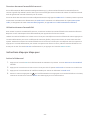 124
124
-
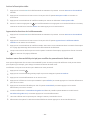 125
125
-
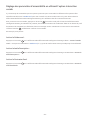 126
126
-
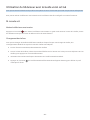 127
127
-
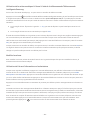 128
128
-
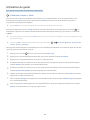 129
129
-
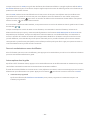 130
130
-
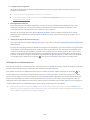 131
131
-
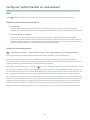 132
132
-
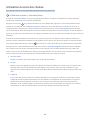 133
133
-
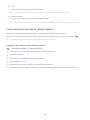 134
134
-
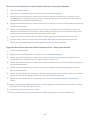 135
135
-
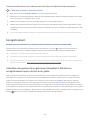 136
136
-
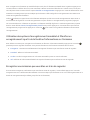 137
137
-
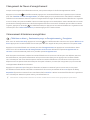 138
138
-
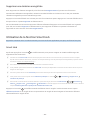 139
139
-
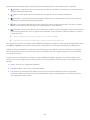 140
140
-
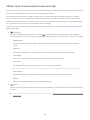 141
141
-
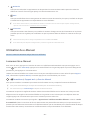 142
142
-
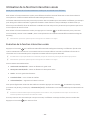 143
143
Samsung UN65MU7600F Manuel utilisateur
- Catégorie
- Lecteurs Blu-Ray
- Taper
- Manuel utilisateur
Documents connexes
-
Samsung QN75Q9FNAF Manuel utilisateur
-
Samsung QN75Q9FNAF Manuel utilisateur
-
Samsung QN82Q90RAF Manuel utilisateur
-
Samsung UN65KU6490F Manuel utilisateur
-
Samsung UN40N5200AF Manuel utilisateur
-
Samsung UN40LS001AF Manuel utilisateur
-
Samsung UN49K6250AF Manuel utilisateur
-
Samsung QN65Q90TAF Manuel utilisateur
-
Samsung UN65JS9500F Manuel utilisateur
-
Samsung UN60JU7100F Manuel utilisateur